
- •1.2.2. Работа с текстом
- •1.2.3. Форматирование текста
- •1.2.4. Работа с таблицами
- •1.3. Порядок выполнения работы
- •1.4. Контрольные вопросы
- •2.2.2. Установка параметров страниц
- •2.2.3. Редактор математических формул
- •2.2.4. Разрыв
- •2.2.5. Колонтитулы
- •2.2.6. Нумерация страниц
- •2.2.7. Изменение регистра и расстановка переносов
- •2.3. Порядок выполнения работы
- •3.2.2. Создание и редактирование стиля
- •3.2.3. Создание оглавления
- •3.2.4. Сноски
- •3.2.5. Нумерованные названия
- •3.2.6. Перекрёстная ссылка
- •3.3. Порядок выполнения работы
- •4.2.2. Объекты документа Excel
- •4.2.3. Основные операции, производимые над выделенной ячейкой или диапазоном
- •4.2.4. Ввод чисел
- •4.2.6. Ввод текста, даты и времени
- •4.2.7. Ввод последовательности данных
- •4.2.8. Ввод формул
- •4.2.9. Функции
- •4.2.10. Абсолютная и относительная адресация
- •4.3. Порядок выполнения работы
- •5.2.2. Работа с логическими функциями
- •5.3. Порядок выполнения работы
- •6.2.2. Сортировка списка
- •6.2.3. Фильтрация списка
- •6.2.4. Вычисление промежуточных и общих итогов
- •6.3. Порядок выполнения работы
- •7.2.2. Проекты и приложения vb .Net
- •7.2.3. Основные понятия объектно-ориентирован-ного программирования
- •7.2.4. Формы и элементы управления Label, Button, RadioButton. Группирующие компоненты GroupBox и Panel
- •7.2.5. Создание простейших приложений на Visual Basic .Net
- •8.2.2. Типы данных в Visual Basic .Net. Целочисленные и вещественные типы. Преобразование типов
- •8.2.3. Переменные и именованные константы в Visual Basic .Net. Простейший ввод и вывод данных в консольном приложении
- •8.2.4. Арифметические операции и операции присваивания в Visual Basic .Net. Конкатенация. Математические функции класса Math
- •8.2.5. Элементы управления TextBox, hScrollBar и vScrollBar
- •8.2.6. Создание линейных программ на vb .Net
- •8.3. Порядок выполнения работы
- •9.2.2. Операторы ветвления в Visual Basic .Net
- •If Условие Then
- •If Условие Then
- •If Условие Then Оператор
- •If Условие_1 Then
- •9.2.3. Элементы управления CheckBox, ListBox и ComboBox. Окно сообщения MessageBox
- •9.2.4. Создание программ с операторами ветвления
- •9.3. Порядок выполнения работы
- •10.2.2. Генерация случайных чисел в Visual Basic .Net (класс Random). Простейший вывод данных в текстовый файл (класс StreamWriter). Компонент Timer
- •10.2.3. Элементы управления NumericUpDown, TrackBar и DataGridView
- •10.2.4. Создание программ с циклами и таймером
- •10.3. Порядок выполнения работы
- •11.2.2. Выполнение операций над массивами в Visual Basic .Net. Класс Array
- •11.2.3. Создание приложений с несколькими формами. Элементы управления TabControl, FlowLayoutPanel и TableLayoutPanel
- •11.2.4. Создание программ для работы с массивами
- •11.3. Порядок выполнения работы
- •Приложение
2.2.5. Колонтитулы
Переход в режим редактирования колонтитулов выполняется с помощью команды Верхний колонтитул или Нижний колонтитул на вкладке Вставка и выбора пункта Изменить колонтитул. Происходит активизация палитры инструментов Работа с колонтитулами, курсор ввода перемещается в колонтитул (рис. 2.5), а весь основной текст документа отходит на второй план.

Рис. 2.5. Редактирование верхнего колонтитула
Если в документе уже имеются колонтитулы, то достаточно выполнить двойной щелчок мышью на любом из них.
Редактирование и форматирование колонтитулов выполняются так же, как и для остального документа: в них можно вставлять текст, иллюстрации, таблицы.
Для выхода из режима редактирования колонтитула можно нажать кнопку Закрыть в палитре инструментов или выполнить двойной щелчок за пределами колонтитула.
2.2.6. Нумерация страниц
Для управления нумерацией страниц можно использовать команду Номер страницы на вкладке Вставка. В появившемся меню можно выбрать положение номера на странице и его внешний вид.
Формат нумерации задается в окне Формат номера страницы (рис. 2.6), вызываемом при выборе пункта Изменить формат номеров страниц.

Рис. 2.6. Окно форматирования номера страницы
Тип нумерации устанавливается в поле со списком Формат номера. Можно использовать арабские и римские цифры, а также буквы латинского алфавита.
Опция Нумерация страниц определяет начало нумерации:
• Продолжить – нумерация страниц текущего раздела начинается с числа, следующего за номером последней страницы предыдущего раздела;
• Начать с – нумерация начинается с числа, указанного в поле справа.
Для включения в номер страницы номера главы или подраздела документа следует включить опцию Включить номер главы.
Затем нужно указать, какой стиль форматирования соответствует уровню глав, номера которых нужно использовать. Можно выбрать один из встроенных стилей.
Снятый флажок Номер на первой странице не выводит первый номер в разделе (например, на титульном листе).
2.2.7. Изменение регистра и расстановка переносов
Для изменения регистра букв используется окно Регистр (рис. 2.7), открываемое командой Формат/Регистр… Word переводит буквы выделенного текста в соответствии с выбранным положением переключателя в этом окне.

Рис. 2.7. Окно Регистр
При использовании автоматического переноса слов Word автоматически вставляет переносы там, где это необходимо.
В дальнейшем, при правке текста или изменении длины строки Word 2007 автоматически расставит переносы.
Для того чтобы установить переносы в словах, необходимо на вкладке Разметка страницы на панели Параметры страницы (рис. 2.7) выбрать команду Расстановка переносов, а затем выбрать команду Авто.

Рис. 2.8. Команда Расстановка переносов на панели Параметры страницы
2.3. Порядок выполнения работы
Данная лабораторная работа предполагает выполнение следующих этапов:
1. Изучить методические указания к лабораторной работе
2. Пройти собеседование с преподавателем и получить задание для выполнения работы
3. Создать документ формата А4, размеры всех полей которого принять 2,5 см. Отступ первой строки задать равным 1,25 см. В качестве шрифта выбрать Times New Roman размером 14.
4. С помощью редактора формул создать формулы, показанные на рис. 2.9
5. Добавить верхний колонтитул с названием учебной дисциплины и номером лабораторной работы, а также нижний колонтитул с номером страницы (рис. 2.10)
6. Набрать фрагмент текста, показанный на рис. 2.9, с разбиением его на колонки
7. Оформить и защитить отчет по лабораторной работе
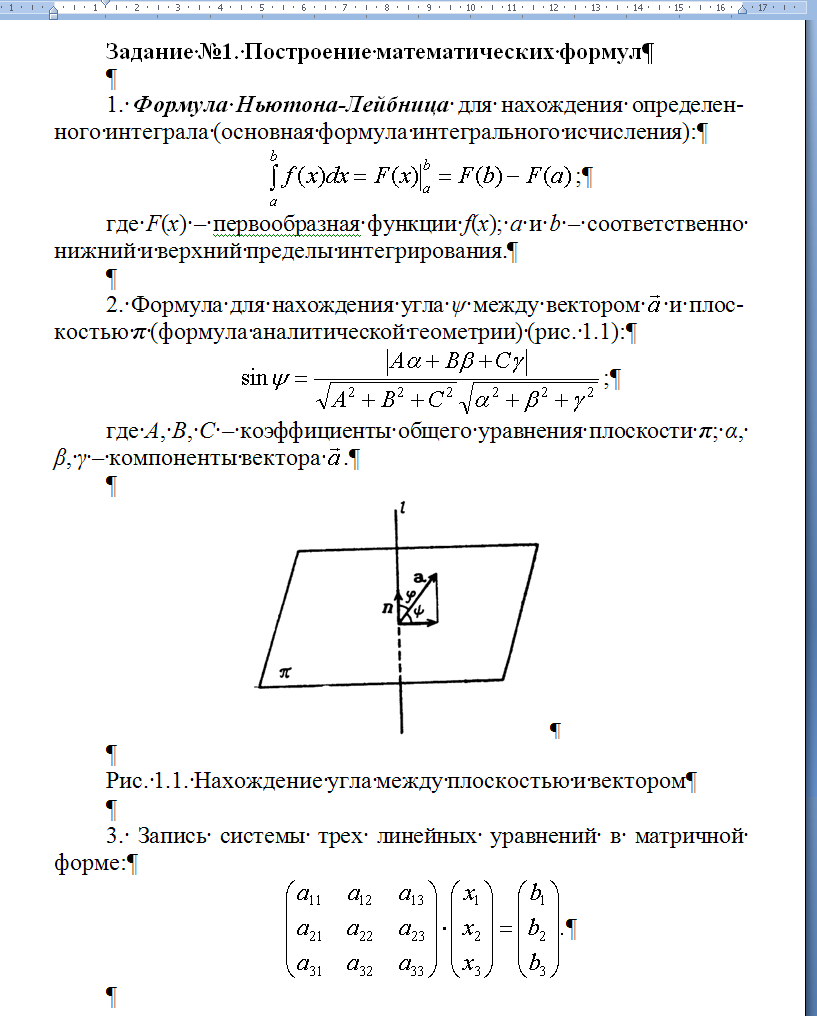
Рис. 2.8. Формулы для построения через редактор формул

Рис. 2.9. Страница с заданными колонтитулами и колонками
2.4. Контрольные вопросы
1.
2.
3.
4.
3. РАБОТА СО СТИЛЯМИ И ССЫЛКАМИ В MS WORD
3.1. Цель работы
Целью работы является приобретение умений работы со стилями в MS Word (создание и редактирование стиля, создание оглавления), а также…
3.2. Основные теоретические сведения
3.2.1. Понятие стиля в Word
Стилем в Word называется набор параметров форматирования, который применяется к тексту, таблицам и спискам, чтобы быстро изменить их внешний вид. Стили позволяют одним действием применить сразу всю группу атрибутов форматирования. При этом разные участки документа, имеющие одинаковый стиль, будут оформлены абсолютно одинаково.
При оформлении документа с использованием стилей возможны два варианта:
1) стили создаются и настраиваются до набора текста в документе;
2) стили создаются после набора текста в документе.
Первый вариант применяется в момент набора текста. Т. е. во время ввода текста набирающий следит за смысловой нагрузкой текста и его элементами и сразу же создаёт и назначает требуемые стили.
Второй вариант можно использовать в случае, если необходимо применить форматирование к уже набранному ранее тексту.
В Word выделяются следующие типы стилей:
• стиль абзаца – полностью определяет его внешний вид, т.е. выравнивание текста, позиции табуляции, междустрочный интервал и границы;
• стиль знака – задает форматирование выделенного фрагмента текста внутри абзаца, определяя такие параметры текста, как шрифт и размер, а также полужирное и курсивное начертание;
• стиль таблицы – задает вид границ, заливку, выравнивание текста и шрифты.
